OpenOffice Base : LES TABLES (a)
1-Introduction
Ce cours vous montre comment créer, modifier ou ajouter une table.
Les informations d'une base de données sont stockées dans des tables. Celles-ci sont composées de champs ayant des propriétés.
La première partie de cours consistera à créer une table pour conserver des informations sur les employés d'une société. Vous allez de ce fait voir toutes les étapes de la création et de la gestion d'une table.
Avant de commencer, vous devez créer une base de données. Pour cela :
- Ouvrez le logiciel OpenOffice Base en cliquant sur le bouton

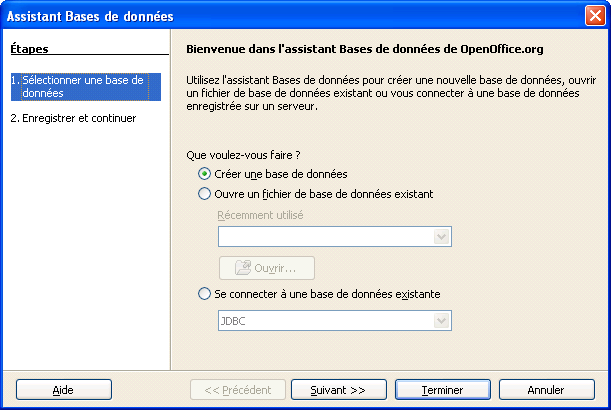
- Cliquez sur l'option Créer une base de données
- Cliquez sur

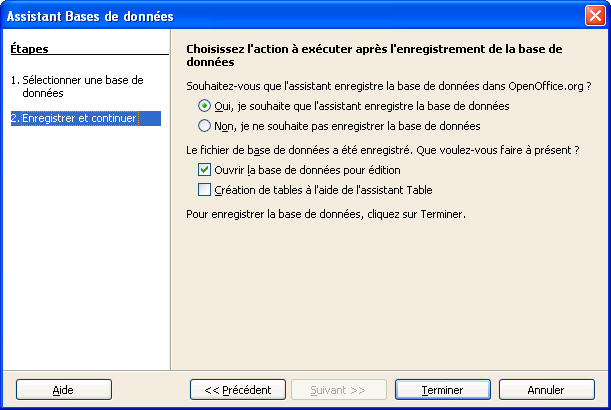
- Cliquez sur

- Enregistrez cette base sous : Commerce.odb
La prochaine étape consiste à créer une première table que nous nommerons Employe.
Mais avant de commencer, voici quelques explications sur les champs de cette table Employe.
Chaque enregistrement de la table devra contenir le emp_nom et le emp_prenom de la personne. Le emp_poste indiquera l'activité de la personne dans l'entreprise.
Pour cet exemple, il n'y aura que deux types de poste : les gérants et les vendeurs. Le champ emp_bureau indiquera le lieu de travail.
Pour cette société, il y a des employés à Haguenau et à Strasbourg.
Les gérants sont rémunérés par emp_salaire tandis que les vendeurs par emp_commission.
Pour terminer, nous voulons également répertorier la date d'embauche de chaque employé.
Voici la liste des champs de la table Employe ainsi que les caractéristiques obligatoires. En plus de donner un nom au champ, nous devrons déterminer un type et, dans la plupart des cas, une taille. Nous devrons indiquer la taille des champs selon le nombre de caractères que nous voulons conserver dans ces champs.
| Nom du champ | Type de champ | Longueur | Format | Autre |
|---|---|---|---|---|
| Nom | Texte [VARCHAR] | 50 | ||
| Prenom | Texte [VARCHAR] | 50 | ||
| Poste | Texte [VARCHAR] | 25 | ||
| Bureau | Texte [VARCHAR] | 50 | ||
| Salaire | Décimal [DECIMAL] | Monétaire | Valeur par défaut = 0 | |
| Commission | Décimal [DECIMAL] | Monétaire | Valeur par défaut = 0 | |
| Embauche | Date [DATE] | JJ/MM/AAAA |
2-Création d'une table
Avant même de saisir des données, nous devons créer la structure de cette table. Nous devons donc déterminer une liste de champs ainsi que les caractéristiques de ces champs.
C'est seulement après cette étape qu'il sera possible de saisir des informations.
L'onglet Tables comprend plusieurs tâches :
 Créer une table en mode Ébauche...
Créer une table en mode Ébauche... Utiliser l'assistant création de table...
Utiliser l'assistant création de table... Créer une vue...
Créer une vue...
Pour les besoins de l'apprentissage, nous allons utiliser le mode Ébauche. Mais en général, il est préférable d'utiliser l'assistant.
- Cliquez sur le bouton
 .
. - Cliquez sur le bouton
 Créer une table en mode ébauche.
Créer une table en mode ébauche.
3-Donner un nom au champ
Lorsque vous ajoutez un champ à la structure d'une table, vous devez indiquer un nom et un type de champ. Selon le type de champ, il faut également indiquer à OpenOffice Base le nombre de caractères que vous voulez préserver dans le champ.
Vous pouvez aussi, à votre choix, ajouter une description pour donner plus d'information sur le contenu du champ.
3.1-Les types de champs
OpenOffice Base vous donne le choix entre plusieurs types de champ.
| Nom | Type | Longueur | Dec | SR | AV | VD | EF | Entier ne prenant que des très petites valeurs |
|---|---|---|---|---|---|---|---|---|
| TinyInteger | TINYINT | 3 | Entier ne prenant que des très petites valeurs | |||||
| BigInt | BIGINT | 19 | Grand entier | |||||
| Image | LONGVARBINARY | 2147483647 | Image stockée sous forme binaire, format bitmap (*.bmp) | |||||
| Champ Binaire | VARBINARY | 2147483647 | Données binaires | |||||
| Champ Binaire (fixe) | BINARY | 2147483647 | Données binaires fixes | |||||
| Memo | LONGVARCHAR | 2147483647 | Longue suite de caractères | |||||
| Texte (fixe) | CHAR | (50) | Entier ne prenant que des très petites valeurs | |||||
| Nombre | NUMERIC | (50) | Données numériques | |||||
| Decimal | DECIMAL | (50) | Nombre décimal | |||||
| Integer | INTEGER | 10 | Nombre entier | |||||
| SmallInteger | SMALLINT | 5 | Nombre entier | |||||
| Float | FLOAT | 17 | Nombre entier | |||||
| Real | REAL | 17 | Nombre réel | |||||
| Double | DOUBLE | 17 | Nombre décimal | |||||
| Texte | VARCHAR | 10 | Chaîne de caractères | |||||
| Texte | VARCHAR_IGNORCASE | 10 | Chaîne de caractères | |||||
| Oui/Non | BOOLEAN | 1 | Case à cocher oui/non | |||||
| Date | DATE | Date | ||||||
| Heure | TIME | Heure | ||||||
| Date/Heure | TIMESTAMP | Date et Heure | ||||||
| OTHER | 2147483647 | Autre format |
Un champ d'Auto-Valeur est la plupart du temps une clef primaire. Il est incrémenté
automatiquement à l'ajout d'un nouvel enregistrement, il correspond au "NuméroAuto" présent
dans Access.
Lors de la création d'un champ d'Auto-Valeur (type Integer ou Bigint), il apparaît une ligne
"expression d'auto-incrément", si le champ est une clef primaire, il faut entrer comme paramètre
"IDENTITY".
3.2-Les propriétés de champs
Ci-dessous, les caractéristiques ou les propriétés de champs que vous pouvez rencontrer.
| Saisie requise | Activez cette option si ce champ n'accepte aucune valeur NULL et si l'utilisateur doit donc toujours y saisir des données. |
|---|---|
| Longueur | Saisissez la longueur de texte maximale autorisée. |
| Valeur par défaut | Saisissez une valeur par défaut pour ce champ. Lorsque vous saisirez des données ultérieurement dans la table, cette chaîne sera utilisée à chaque nouvel enregistrement pour le champ sélectionnée. Elle doit donc correspondre au format de cellule qui doit être saisi en-dessous. |
| Exemple de format | La propriété «exemples de format» (EF) permet facilement de formater un champ de la table en définissant sont type (monétaire, date, pourcentage, scientifique...) et son alignement dans la cellule. |
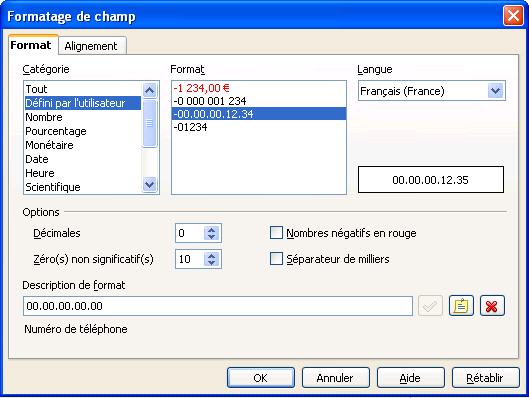
Cet exemple de formatage est disponible pour les champs de type Nombre, Decimal, Integer, Small Integer, Float, Real et Double.
Voilà le résultat escompté :
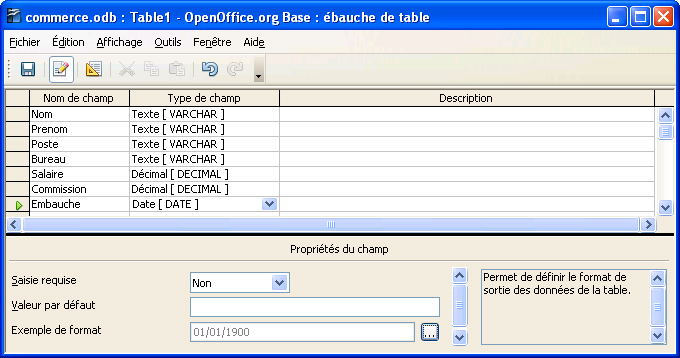
Pour avoir plus d'informations sur les propriétés des champs :
- Placez le pointeur dans la propriété pour laquelle vous voulez plus d'informations.
- Appuyez sur la touche
 .
.
L'aide d'OpenOffice Base va vous afficher l'information qu'elle possède sur cette propriété.
3.3-Clé primaire
Une clé primaire est un champ, ou une série de champs, qui aide à différencier un enregistrement de tous les autres de la table.
On peut aussi utiliser un numéro d'inventaire pour différencier chacun des produits des autres, etc.
Nous verrons comment insérer la clé primaire sur un champ de la table un peu plus loin dans ce cours, lors de la modification de la table.
3.4-Clé secondaire
Une clé secondaire est un champ qui est relié à la clé primaire d'une autre table.
4-Sauvegarder la structure de la table
Après avoir conçu une table, il faut la conserver.
- Cliquez sur le bouton
 .
.
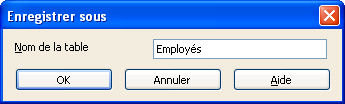
- Du menu Fichier, sélectionnez l'option Enregistrer.
OpenOffice Base va ensuite vous demander quel est le nom de la nouvelle table.
- Entrez le nom Employe.
- Cliquez sur le bouton
 .
. - OpenOffice Base va vous demander si vous voulez ajouter une clé primaire à votre table. Pour le moment, cette table n'a pas besoin de clé primaire. Elle sera ajoutée un peu plus loin dans ce cours.

- Cliquez sur le bouton
 .
.